由于之前windows资源共享用的是vmware中自带的共享文件夹的形式。
今天想用samba服务器的形式对window与linux实现文件共享
1.首先保证虚拟机能够上网,验证方法:ping www.baidu.com能够ping通表示能够上位机能上网。
2.网络通讯能正常通讯后,就可以在线下载安装samba服务器了。
安装命令:sudo apt-get install samba samba-common
由于我之前已经安装过了所以显示的是已经是最新版本了。
3.samba服务器安装成功后就要进行创建共享文件夹
如 mkdir samb
chmod 777 samb
4.共享文件夹创建成功后,更改smb.conf文件
path = 个人在linux中创建的samb的共享文件夹的位置
guest ok = yes
create mask 和directory mask改为0777模式

在文件中找到usershare allow guests = yes下面添加usershare owner only = false
不然会报权限错误。
5.创建samb服务器的用户名和密码
sudo useradd smbuser //添加用户名
sudo smbpasswd -a smbuser //设置密码
6.设置成功后重启samba服务器
sudo service smbd restart //重启samb服务器
7.在windows下访问linux下的共享文件夹
在windows下右键计算机选择“映射网络驱动器”后在驱动器中按要求填写并且映射到相应的驱动器上
这里192.168.123.158是linux中的IP地址,samb是我的linux中samba服务器共享文件夹,samba服务器连接成功后会出现一个共享的驱动的软盘,这时候就已经将samb服务器创建成功了。
看了上面的安装创建samb服务器的过程,其实不是很复杂。希望这个创建samb服务器的分享对想在linux中安装samb的小伙伴有帮助。








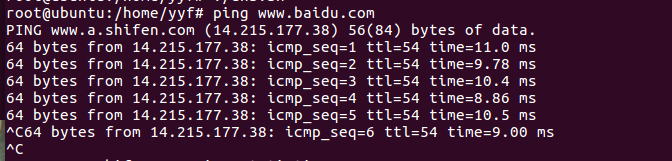

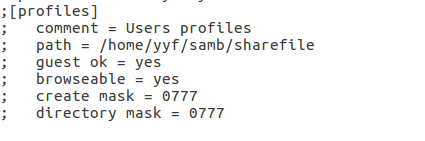

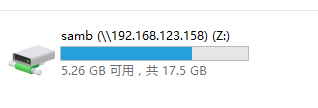














 465
465











 被折叠的 条评论
为什么被折叠?
被折叠的 条评论
为什么被折叠?








